Membuka tiket dukungan untuk Azure Stack Edge dan Azure Data Box Gateway
BERLAKU UNTUK:  Azure Stack Edge Pro - GPU
Azure Stack Edge Pro - GPU Azure Stack Edge Pro R
Azure Stack Edge Pro R Azure Stack Edge Mini R
Azure Stack Edge Mini R Azure Stack Edge FPGA
Azure Stack Edge FPGA Azure Data Box Gateway
Azure Data Box Gateway
Penting
Perangkat FPGA Azure Stack Edge Pro akan mencapai akhir masa aktif pada bulan Februari 2024. Jika Anda mempertimbangkan penyebaran baru, kami sarankan Anda menjelajahi perangkat Azure Stack Edge Pro 2 atau Azure Stack Edge Pro GPU untuk beban kerja Anda.
Artikel ini berlaku untuk Azure Stack Edge dan Azure Data Box Gateway yang keduanya dikelola oleh layanan Azure Stack Edge / Azure Data Box Gateway. Jika Anda mengalami masalah dengan layanan, Anda dapat membuat permintaan layanan untuk tim dukungan. Artikel ini memandu Anda:
- Cara membuat permintaan dukungan.
- Cara mengelola siklus hidup permintaan dukungan dari dalam portal.
Buat permintaan dukungan
Lakukan langkah-langkah berikut untuk membuat permintaan dukungan:
Masuk ke pesanan Azure Stack Edge atau Data Box Gateway Anda. Navigasi ke bagian Dukungan + pemecahan masalah lalu pilih Permintaan dukungan baru.
Di Permintaan dukungan baru, pada tab Dasar, ikuti langkah-langkah berikut ini:
Dari daftar dropdown Jenis masalah, pilih Teknis.
Pilih Langganan Anda.
Di bawah Layanan, periksa Layanan Saya. Dari daftar dropdown, pilih Azure Stack Edge dan Data Box Gateway.
Pilih Sumber Daya Anda. Ini sesuai dengan nama pesanan Anda.
Berikan Ringkasan singkat tentang masalah yang Anda alami.
Pilih Jenis masalah Anda.
Berdasarkan jenis masalah yang Anda pilih, pilih Subtipe masalah yang sesuai.
Pilih Berikutnya: Solusi>>.
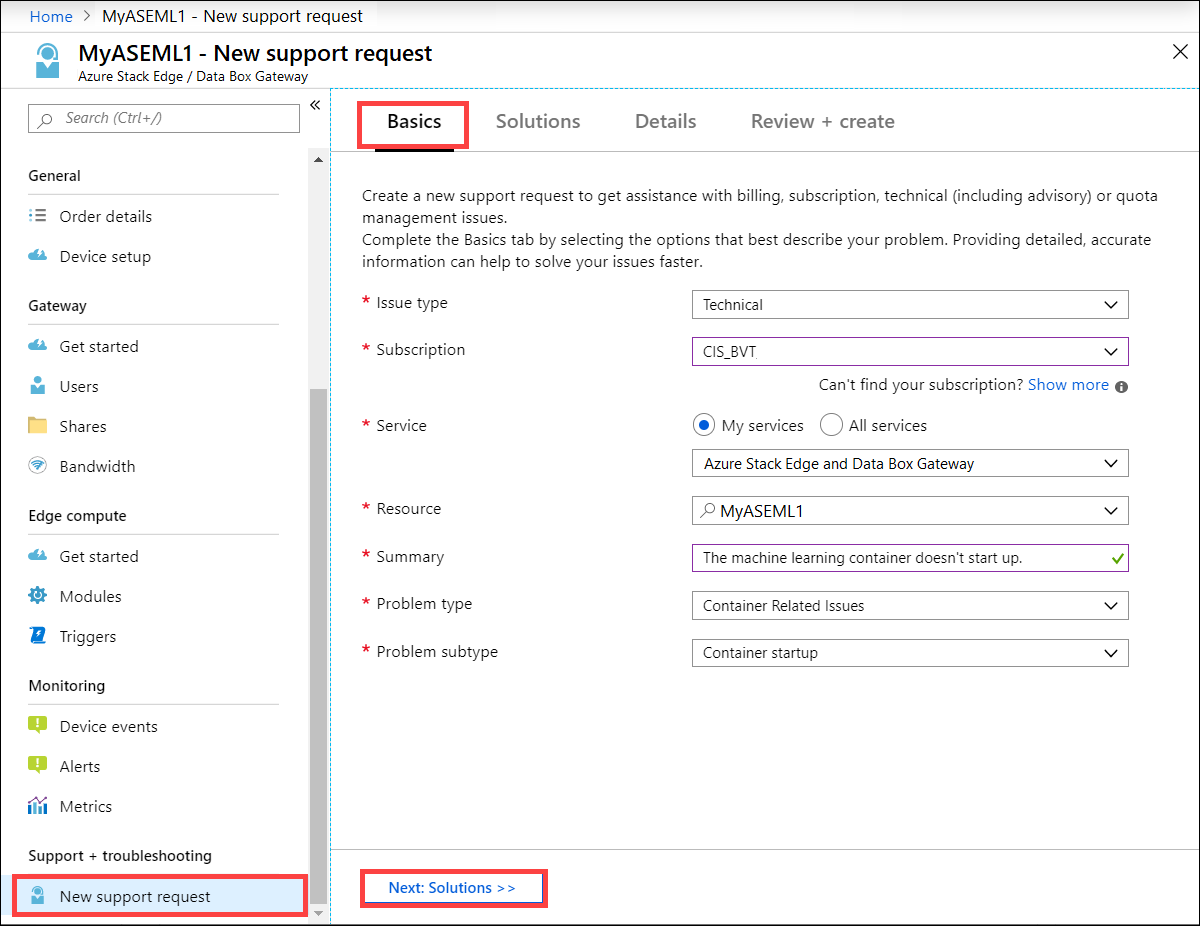
Pada tab Detail, ikuti langkah-langkah berikut ini:
Berikan tanggal dan waktu mulai untuk masalah tersebut.
Berikan Deskripsi untuk masalah Anda.
Dalam Pengunggahan file, pilih ikon folder untuk menelusuri file lain yang ingin Anda unggah.
Centang Bagikan informasi diagnostik.
Berdasarkan langganan Anda, Paket dukungan akan terisi secara otomatis.
Dari daftar dropdown, pilih Tingkat Keparahan.
Tentukan Metode kontak pilihan.
Waktu respons dipilih secara otomatis berdasarkan paket langganan Anda.
Berikan bahasa yang Anda sukai untuk Dukungan.
Di Informasi kontak, berikan nama, email, telepon, kontak opsional, negara/wilayah Anda. Dukungan Microsoft menggunakan informasi ini untuk menghubungi Anda untuk informasi, diagnosis, dan resolusi lebih lanjut.
Pilih Berikutnya: Tinjau + Buat>>.
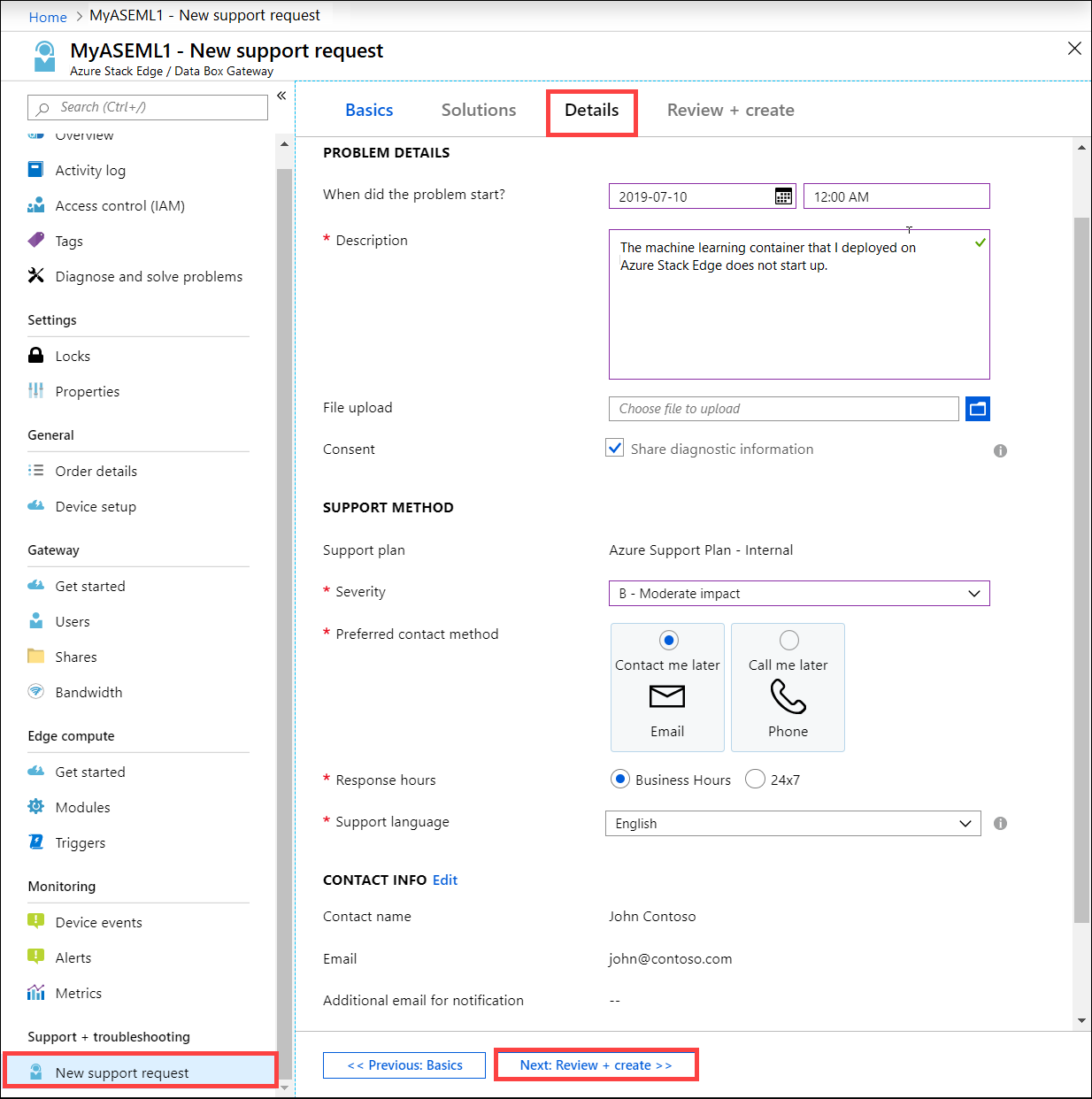
Pada tab Tinjau + Buat, tinjau informasi yang terkait dengan Tiket dukungan. Pilih Buat.
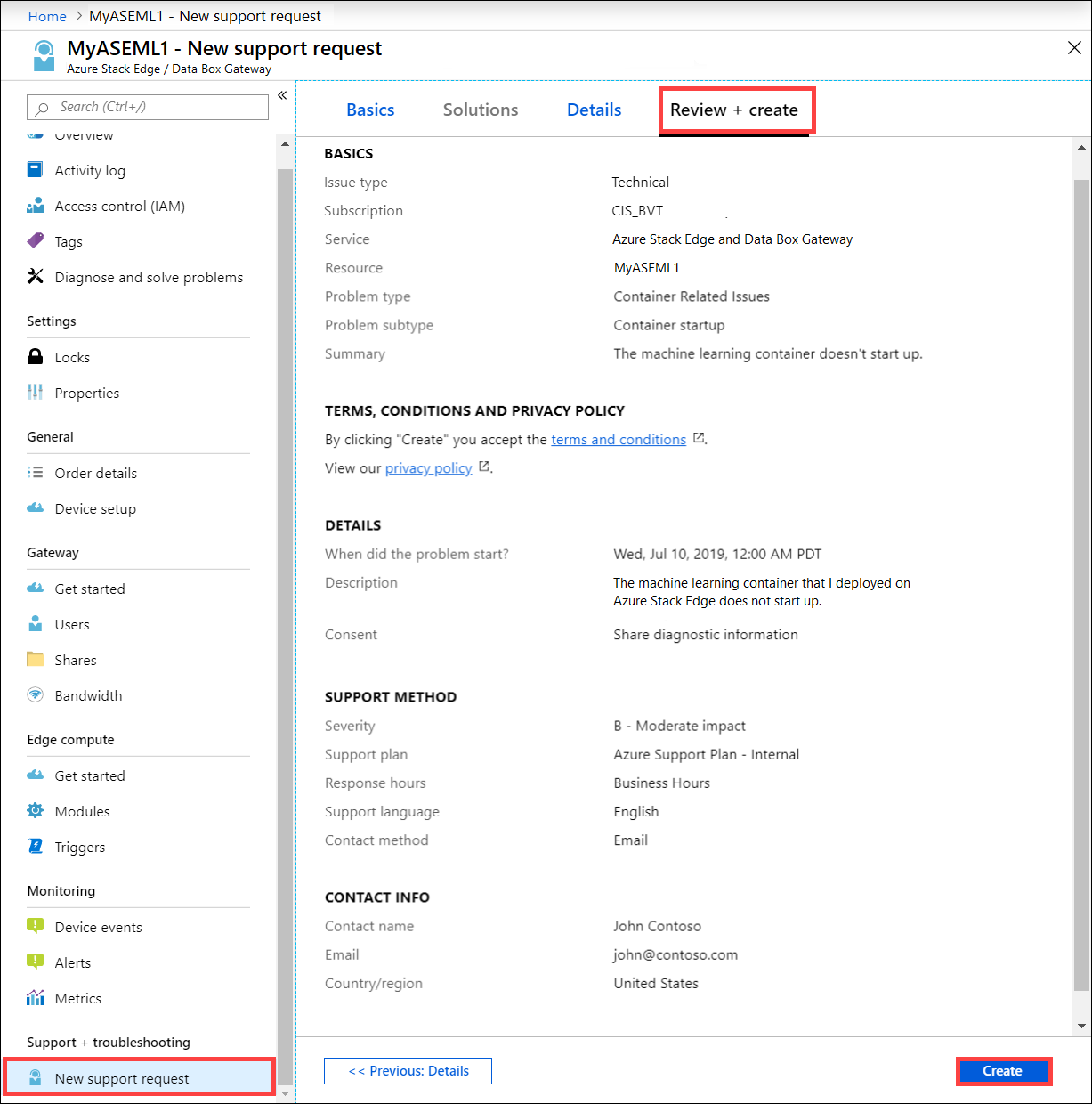
Setelah Anda membuat Tiket dukungan, teknisi Dukungan akan menghubungi Anda sesegera mungkin untuk melanjutkan permintaan Anda.
Mendapatkan dukungan perangkat keras
Informasi ini hanya berlaku untuk perangkat Azure Stack. Proses untuk melaporkan masalah perangkat keras adalah sebagai berikut:
Buka Tiket dukungan dari portal Microsoft Azure untuk masalah perangkat keras. Di bawah Jenis masalah, pilih Perangkat Keras Azure Stack. Pilih Subtipe masalah sebagai Kegagalan perangkat keras.
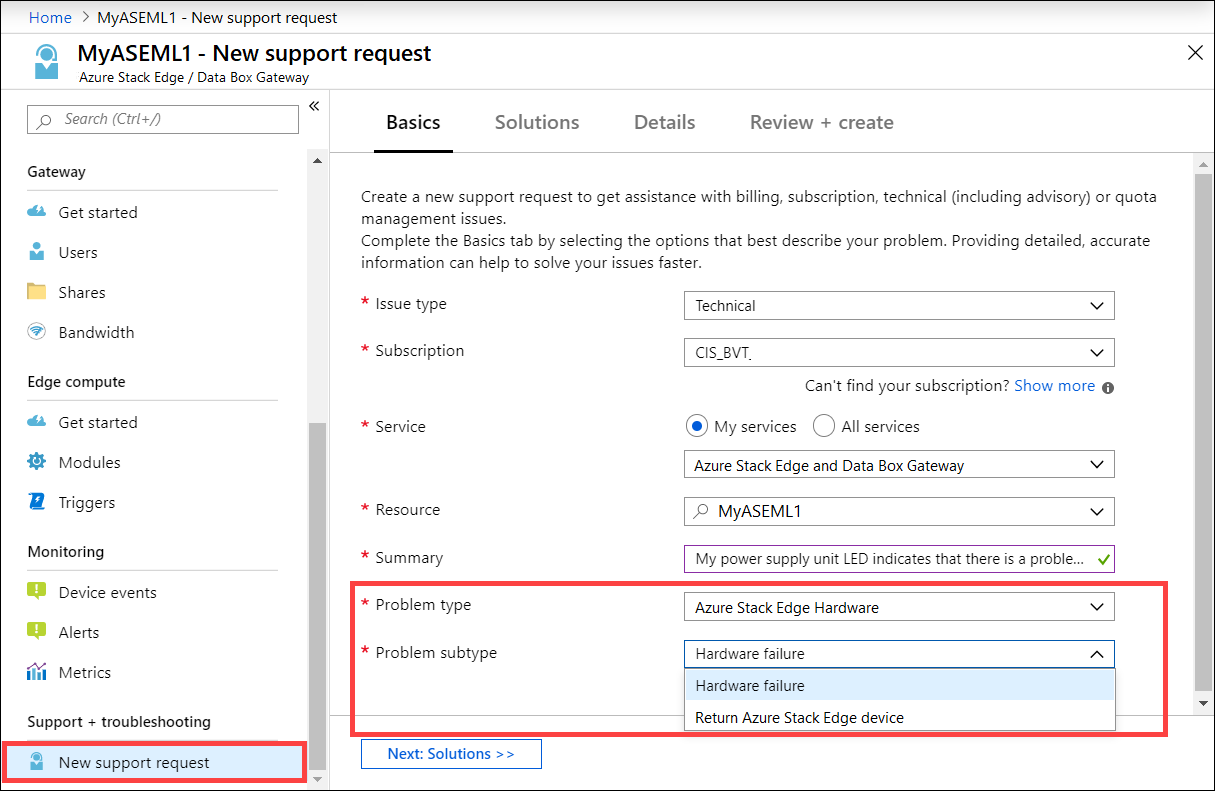
Setelah Anda membuat Tiket dukungan, teknisi Dukungan akan menghubungi Anda sesegera mungkin untuk melanjutkan permintaan Anda.
Jika Dukungan Microsoft menentukan bahwa ini adalah masalah perangkat keras, maka terjadi salah satu tindakan berikut ini:
- Field Replacement Unit (FRU) untuk bagian perangkat keras yang gagal dikirim. Saat ini, unit catu daya dan drive solid-state adalah satu-satunya FRU yang didukung.
- Hanya FRU yang diganti dalam hari kerja berikutnya, yang lainnya membutuhkan penggantian sistem penuh (FSR) untuk dikirim.
Jika ditentukan bahwa penggantian FRU diperlukan pada pukul 1 siang waktu setempat (Senin sampai Jumat), teknisi di lokasi akan dikirim pada hari kerja berikutnya ke lokasi Anda untuk melakukan penggantian FRU. Penggantian sistem penuh biasanya akan memakan waktu lebih lama karena bagian-bagiannya dikirim dari pabrik kami dan dapat dikenakan keterlambatan transportasi dan bea cukai.
Mengelola permintaan dukungan
Setelah membuat tiket dukungan, Anda dapat mengelola siklus hidup tiket dari dalam portal.
Untuk mengelola permintaan dukungan Anda
Untuk masuk ke halaman bantuan dan dukungan, navigasi ke Telusuri > Bantuan + dukungan.
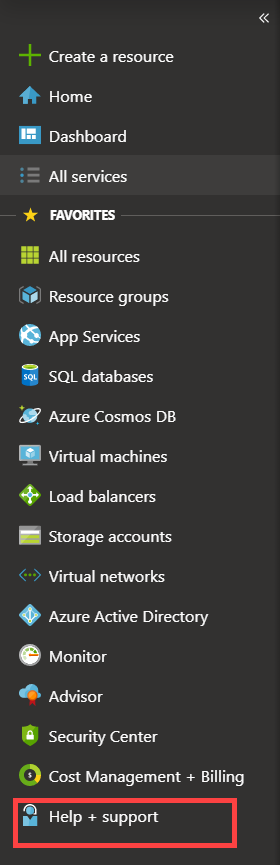
Daftar tabular Permintaan dukungan terbaru ditampilkan di Bantuan + dukungan.
Pilih dan klik permintaan dukungan. Anda dapat melihat status dan detail untuk permintaan ini. Klik + Pesan baru jika Anda ingin menindaklanjuti permintaan ini.